Monterey Cache Cleaner هي أداة شائعة يعتمد عليها العديد من مستخدمي Mac للحفاظ على عمل نظامهم بسلاسة. ومع ذلك ، ماذا يحدث عندما يصبح هذا البرنامج عائقًا أكثر من كونه مجرد مساعدة؟ ربما تواجه أعطالًا أو حالات تجميد أو مشكلات أخرى يبدو أنها تنبع من Monterey Cache Cleaner. أو ربما وجدت ببساطة بديلاً أفضل ولم تعد بحاجة إليه.
مهما كان السبب ، إذا كنت تبحث عن قم بإلغاء تثبيت Monterey Cache Cleaner Mac، أنت في المكان الصحيح. في هذا الدليل الشامل ، سنأخذك خلال عملية إزالة البرامج تمامًا، حتى تتمكن من الاستمتاع بتجربة Mac خالية من المتاعب مرة أخرى.
المحتويات: الجزء 1. أسباب إزالة Monterey Cache Cleaner من جهاز Mac الخاص بكالجزء 2. Breezily قم بإلغاء تثبيت Monterey Cache Cleaner على نظام Mac باستخدام برنامج Expert Uninstallerالجزء 3. كيفية إزالة Monterey Cache Cleaner يدويًا من Mac دون بقايا الطعام؟الجزء 4. لتلخيص كل شيء
الجزء 1. أسباب إزالة Monterey Cache Cleaner من جهاز Mac الخاص بك
تم تصميم Monterey Cache Cleaner لتحسين أداء النظام من خلال أداء مجموعة متنوعة من مهام الصيانة على جهاز Mac الخاص بك. فيما يلي بعض الميزات والفوائد الرئيسية للبرنامج:
- مسح ذاكرة التخزين المؤقت والملفات المؤقتة: يمكن لـ Monterey Cache Cleaner مسح الملفات المؤقتة وذاكرة التخزين المؤقت التي تتراكم على جهاز Mac بمرور الوقت. يمكن أن يؤدي ذلك إلى تحرير مساحة على محرك الأقراص الثابتة لديك ومن المحتمل أن يؤدي إلى تسريع نظامك.
- إصلاح أذونات القرص: يمكن أن تتلف أذونات القرص بمرور الوقت ، مما قد يتسبب في حدوث مشكلات متعددة مع جهاز Mac الخاص بك. يمكن لـ Monterey Cache Cleaner إصلاح هذه الأذونات ، والتي يمكن أن تساعد في تحسين استقرار النظام.
- حذف الملفات غير الضرورية: يمكن أن يساعدك البرنامج في تحديد الملفات غير الضرورية وحذفها على جهاز Mac الخاص بك ، مثل ملفات السجل القديمة ، وملفات اللغة ، وأنواع أخرى من الملفات التي تشغل مساحة كبيرة.
- يوفر معلومات مفصلة عن النظام: يوفر Monterey Cache Cleaner معلومات مفصلة حول تكوينات أجهزة وبرامج Mac ، بالإضافة إلى معلومات حول عمليات النظام واستخدامه.
- تحسين إعدادات الشبكة: يمكن للبرنامج تحسين إعدادات الشبكة لتحسين سرعات الإنترنت وأداء الشبكة بشكل عام.
- عروض الجدولة والأتمتة: يمكن إعداد Monterey Cache Cleaner لتشغيل مهام الصيانة تلقائيًا وفقًا لجدول زمني ، لذلك لن تضطر إلى تذكر القيام بذلك بنفسك.
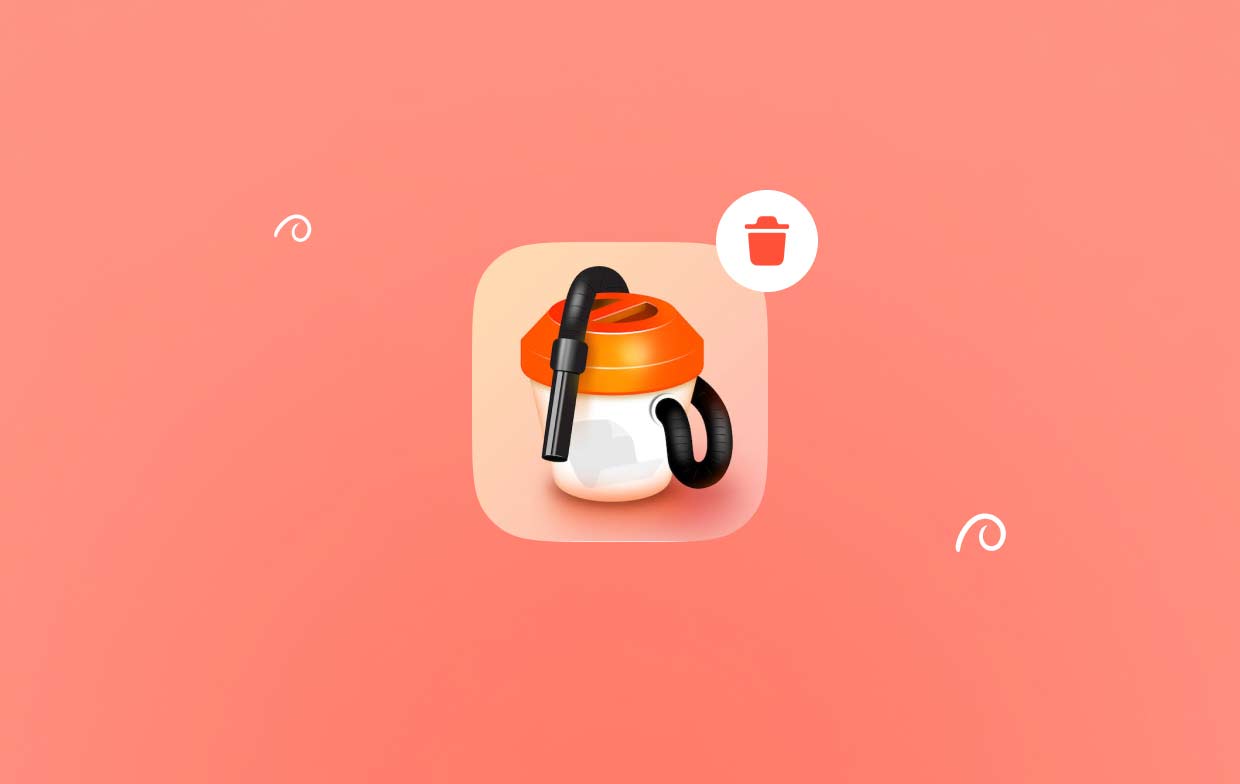
أسباب إلغاء تثبيت Monterey Cache Cleaner على نظام Mac + المشكلات الشائعة في إزالة التطبيق
فيما يلي بعض الأسباب الشائعة التي قد تجعل شخصًا ما يرغب في إلغاء تثبيت Monterey Cache Cleaner من جهاز Mac الخاص به:
- يتسبب البرنامج في عدم استقرار النظام أو تعطله.
- لا يوفر تحسينات الأداء المتوقعة.
- وجد المستخدم بديلاً أفضل لـ Monterey Cache Cleaner.
- لم يعد المستخدم بحاجة إلى البرنامج لحالة الاستخدام الخاصة به.
- يتعارض البرنامج مع تطبيقات الطرف الثالث الأخرى على جهاز Mac الخاص بالمستخدم.
- يواجه المستخدم مشكلات مع البرنامج نفسه ، مثل رسائل الخطأ أو التحديثات الفاشلة.
- يريد المستخدم تحرير مساحة على القرص أو إزالة التطبيقات غير الضرورية من أجهزة Mac الخاصة به.

من المهم ملاحظة أنه على الرغم من أن Monterey Cache Cleaner يمكن أن يكون أداة مفيدة ، إلا أنه ليس ضروريًا لجميع مستخدمي Mac. قد يؤدي ذلك إلى تحسين أداء النظام أو حل المشكلات التي يسببها البرنامج لإلغاء تثبيت Monterey Cache Cleaner على Mac.
يعد إلغاء تثبيت التطبيقات على جهاز Mac بشكل عام عملية بسيطة لسحب التطبيق إلى سلة المهملات. ومع ذلك ، هناك حالات قد لا تسير فيها العملية بسلاسة كما هو متوقع. تتمثل إحدى المشكلات الأكثر شيوعًا في عملية إلغاء التثبيت غير المكتملة ، حيث تُترك بعض الملفات والمجلدات المرتبطة بها ، مما يشغل مساحة على محرك الأقراص الثابتة ويحتمل أن يتسبب في حدوث مشكلات مع التطبيقات الأخرى.
هناك مشكلة أخرى تتمثل في مشكلات الأذونات ، حيث تتطلب بعض التطبيقات أذونات خاصة لإزالتها ، وإذا لم يكن لديك الأذونات اللازمة ، فقد لا تتمكن من حذف التطبيق. بالإضافة إلى ذلك ، قد تكون بعض ملفات التطبيق مخفية عن العرض ، مما يجعل من الصعب تحديد موقع جميع الملفات المرتبطة بالتطبيق. يمكن أن تظهر رسائل الخطأ أيضًا عند محاولة إلغاء تثبيت أحد التطبيقات ، مما يمنع إزالة التطبيق.
أخيرًا ، قد لا يمكن إزالة تطبيق تالف باستخدام عملية إلغاء التثبيت القياسية. في هذه الحالات ، قد يكون من الضروري استخدام أداة إزالة التثبيت من جهة خارجية أو البحث يدويًا عن جميع الملفات والمجلدات المرتبطة وإزالتها. ومع ذلك ، من المهم توخي الحذر والتأكد من حذف الملفات الصحيحة ، حيث من المحتمل أن يتسبب حذف الملفات الخاطئة في حدوث مشكلات في التطبيقات الأخرى أو في نظامك.
الجزء 2. Breezily قم بإلغاء تثبيت Monterey Cache Cleaner على نظام Mac باستخدام برنامج Expert Uninstaller
اي ماي ماك باور ماي ماك هي أداة قوية ومتعددة الإمكانات للصيانة والتحسين لنظام التشغيل Mac تم تصميمها لمساعدة المستخدمين في الحفاظ على عمل أجهزة Mac الخاصة بهم بسلاسة وكفاءة. إنه مليء بالميزات التي تسمح للمستخدمين بتنظيف مساحة تخزين أجهزة Mac الخاصة بهم ، وتحسين أداء النظام ، وإدارة تفضيلات نظام Mac الخاصة بهم.
تتمثل إحدى ميزاته الرئيسية في App Uninstaller ، الذي يسمح للمستخدمين بإلغاء تثبيت التطبيقات بسهولة وبشكل كامل من أجهزة Mac الخاصة بهم ، بما في ذلك جميع الملفات والمجلدات المرتبطة بهم.
يعد استخدام ميزة App Uninstaller في PowerMyMac لإلغاء تثبيت Monterey Cache Cleaner على نظام Mac والملفات المرتبطة به عملية مباشرة. فيما يلي الخطوات:
- قم بتنزيل PowerMyMac وتثبيته على جهاز Mac الخاص بك. يمكنك العثور على حزمة التثبيت على الموقع الرسمي لـ iMyMac.com.
- قم بتشغيل التطبيق وحدد "إلغاء تثبيت التطبيق"ميزة من الواجهة الرئيسية.
- اضغط على "SCAN"للبحث عن جميع الملفات والمجلدات المرتبطة. سيؤدي هذا إلى تحديد موقع جميع التطبيقات أيضًا.
- تحديد "منظف ذاكرة التخزين المؤقت في مونتيري"من قائمة التطبيقات المثبتة.
- اضغط على "كلين"لإزالة التطبيق وجميع الملفات والمجلدات المرتبطة به من جهاز Mac الخاص بك.

يمكنك التأكد من أن جميع ملفات ومجلدات Monterey Cache Cleaner ستتم إزالتها تمامًا من جهاز Mac الخاص بك باستخدام ميزة App Uninstaller في PowerMyMac. سيؤدي ذلك إلى تحرير مساحة تخزين قيمة وضمان عدم وجود ملفات أو إعدادات متبقية يمكن أن تسبب مشاكل مع التطبيقات الأخرى.
الجزء 3. كيفية إزالة Monterey Cache Cleaner يدويًا من Mac دون بقايا الطعام؟
فيما يلي دليل حول كيفية إلغاء تثبيت Monterey Cache Cleaner يدويًا على نظام Mac دون أي بقايا.
- قم بإنهاء Monterey Cache Cleaner: قبل أن تبدأ ، تأكد من أن Monterey Cache Cleaner لا يعمل على جهاز Mac الخاص بك. يمكنك القيام بذلك عن طريق فتح التطبيق واختيار "استقال"من قائمة Monterey Cache Cleaner ، أو باستخدام"قوة Quit "في قائمة Apple.
- اسحب التطبيق إلى سلة المهملات: بعد ذلك ، اسحب رمز تطبيق Monterey Cache Cleaner من ملف ذكية ومتخصصة مجلد إلى سلة المهملات رمز في Dock. سيؤدي هذا إلى إزالة ملف التطبيق الرئيسي ، ولكن قد تظل هناك ملفات ومجلدات مرتبطة تحتاج إلى إزالتها.
- إزالة الملفات المرتبطة: استخدم ميزة البحث في Finder لتحديد موقع جميع الملفات والمجلدات المرتبطة بـ Monterey Cache Cleaner. للقيام بذلك ، افتح نافذة Finder واكتب "منظف ذاكرة التخزين المؤقت في مونتيري"في شريط البحث. سيعرض هذا جميع الملفات والمجلدات التي تحمل هذا الاسم على جهاز Mac الخاص بك.
- حذف الملفات والمجلدات: راجع نتائج البحث للتأكد من أنك تقوم فقط بحذف الملفات والمجلدات المتعلقة بـ Monterey Cache Cleaner. بعد ذلك ، حدد جميع الملفات والمجلدات التي تريد حذفها ، واسحبها إلى سلة المهملات لإلغاء تثبيت Monterey Cache Cleaner بسرعة من جهاز Mac الخاص بك.
- إفراغ سلة المهملات: أخيرًا ، أفرغ سلة المهملات لحذف جميع الملفات والمجلدات المحددة نهائيًا. يمكنك القيام بذلك عن طريق النقر بزر الماوس الأيمن على أيقونة سلة المهملات في ملف قفص الاتهام واختيار "فارغة المهملات"، أو عن طريق تحديد" إفراغ سلة المهملات "من ملف مكتشف القائمة.

باتباع هذه الخطوات ، يجب أن تكون قادرًا على حذف Monterey Cache Cleaner وجميع الملفات والمجلدات المرتبطة بالكامل من جهاز Mac دون أي بقايا. ومع ذلك ، من المهم توخي الحذر عند حذف الملفات يدويًا ، حيث من المحتمل أن يتسبب حذف الملفات الخاطئة في حدوث مشكلات مع التطبيقات الأخرى أو مع نظامك. إذا لم تكن متأكدًا من الملفات التي تريد حذفها ، فمن الأفضل استخدام أداة إزالة التثبيت من جهة خارجية أو استشارة أحد المحترفين.
مشكلات الإزالة اليدوية للتطبيقات على أجهزة كمبيوتر Mac
في حين أنه من الممكن إلغاء تثبيت Monterey Cache Cleaner يدويًا على نظام Mac ، إلا أن هناك بعض المشكلات والتحديات المحتملة التي قد تنشأ مع هذا النهج. فيما يلي بعض المشكلات الرئيسية المتعلقة بإلغاء التثبيت اليدوي مقارنةً بإلغاء التثبيت التلقائي باستخدام أداة خارجية مثل PowerMyMac:
- إزالة غير كاملة: غالبًا ما تترك الإزالة اليدوية ملفات ومجلدات وإعدادات متبقية يمكن أن تسبب مشكلات مع التطبيقات الأخرى أو مع نظامك. هذا لأنه قد يكون من الصعب تحديد جميع الملفات والمجلدات المرتبطة التي يجب إزالتها ، خاصةً إذا كانت مخزنة في مواقع مخفية أو يصعب العثور عليها.
- تستهلك الوقت: يمكن أن تكون الإزالة اليدوية عملية تستغرق وقتًا طويلاً ، خاصةً إذا لم تكن معتادًا على نظام الملفات ومكان العثور على جميع الملفات والمجلدات المرتبطة. قد يكون هذا محبطًا إذا كنت بحاجة إلى إلغاء تثبيت عدة تطبيقات أو إذا كنت في عجلة من أمرك لتحرير مساحة تخزين على جهاز Mac الخاص بك.
- احتمال حدوث خطأ من قِبل المستخدم: هناك دائمًا خطر حذف الملفات أو المجلدات المهمة عن طريق الخطأ عند إلغاء تثبيت أحد التطبيقات يدويًا. يمكن أن يتسبب ذلك في حدوث مشكلات مع التطبيقات الأخرى أو مع نظامك ، وقد يتطلب استكشاف الأخطاء وإصلاحها أو الإصلاح الإضافي.
- عدم الراحة: الإزالة اليدوية يتطلب منك تحديد موقع الملفات والمجلدات وحذفها واحدًا تلو الآخر ، مما قد يكون عملية شاقة ومحبطة. في المقابل ، يمكن لأداة إلغاء التثبيت التلقائية مثل PowerMyMac إزالة تطبيق وجميع الملفات المرتبطة بسرعة وسهولة بنقرات قليلة فقط.
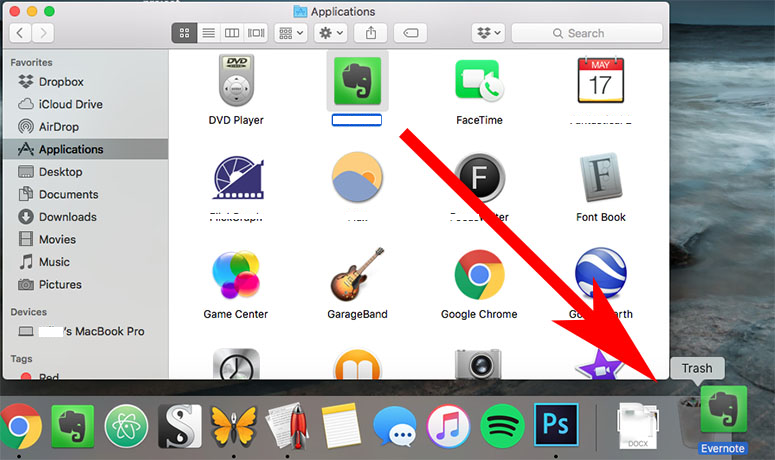
الجزء 4. لتلخيص كل شيء
باختصار ، إذا كنت تواجه مشكلات مع البرنامج أو ترغب ببساطة في إلغاء تثبيت Monterey Cache Cleaner على نظام التشغيل Mac ، فهناك خياران رئيسيان: إلغاء التثبيت اليدوي أو استخدام أداة إلغاء التثبيت من جهة خارجية مثل PowerMyMac.
في حين أن إلغاء التثبيت اليدوي أمر ممكن ، إلا أنه يمكن أن يكون عملية صعبة وتستغرق وقتًا طويلاً مع احتمال حدوث خطأ من المستخدم وإزالة غير كاملة. من ناحية أخرى ، فإن استخدام أداة مثل PowerMyMac إلى حذف تطبيقات مثل AppCleaner يمكن أن يوفر الوقت والجهد مع ضمان الإزالة الكاملة والشاملة للتطبيق وجميع الملفات والمجلدات المرتبطة به.
سواء اخترت إزالة Monterey Cache Cleaner يدويًا أو استخدام أداة إلغاء تثبيت تابعة لجهة خارجية ، فمن المهم اتخاذ الخطوات اللازمة لضمان إزالة التطبيق تمامًا من نظامك. سيساعد هذا في تجنب المشكلات المحتملة مع التطبيقات الأخرى ونظامك بشكل عام.



